谷歌浏览器按f12没反应如何解决
发布时间:2023-11-12 19:30:00来源:谷歌浏览器官网访问量:
谷歌浏览器按f12没反应如何解决?如果你想要打开谷歌浏览器的开发者工具,可以通过按f12的操作来实现。不过近期小编发现有用户反馈按f12无法成功打开开发者工具的问题,你知道该如何解决吗?其实方法很简单,大家只需要参考下面小编整理的处理谷歌浏览器按f12没反应问题新手指南进行操作即可。
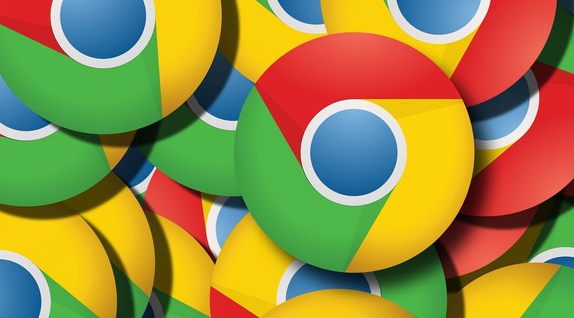
谷歌浏览器Chrome最新下载地址点击>>>Google浏览器<>点击>>>Google浏览器<>点击>>>Google浏览器<>
处理谷歌浏览器按f12没反应问题新手指南
方法一
1、首先打开谷歌浏览器在右上角找到“主菜单”按钮并点击,在出现的列表中选择“更多工具”选项并点击,然后字出现的小列表中选择“扩展程序”并点击进入下一页面(如图所示)。
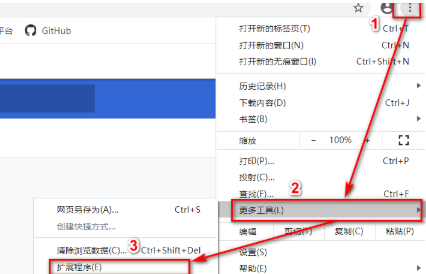
2、在扩展程序页面中将右上角的“开发者模式”选项关闭(如图所示)。
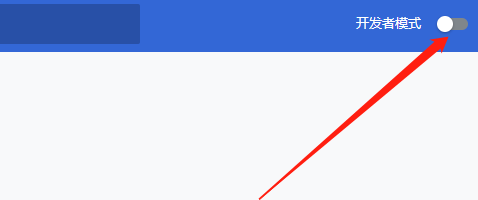
3、然后重新启动谷歌浏览器,打开需要调试的页面,先点击地址栏然后再点击f12按键(如图所示)。
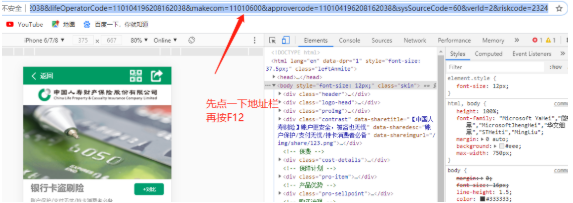
方法二
1、在键盘上按下“Ctrl+Shift+I”快捷键,打开调试页面即可(如图所示)。
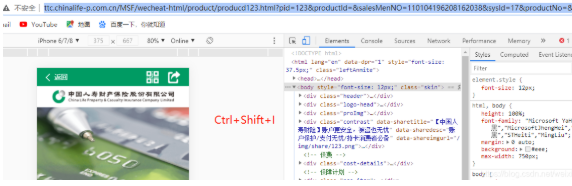
上述就是关于【谷歌浏览器按f12没反应如何解决?处理谷歌浏览器按f12没反应问题新手指南】的全部内容。更多谷歌浏览器教程,请继续关注谷歌浏览器官网!







